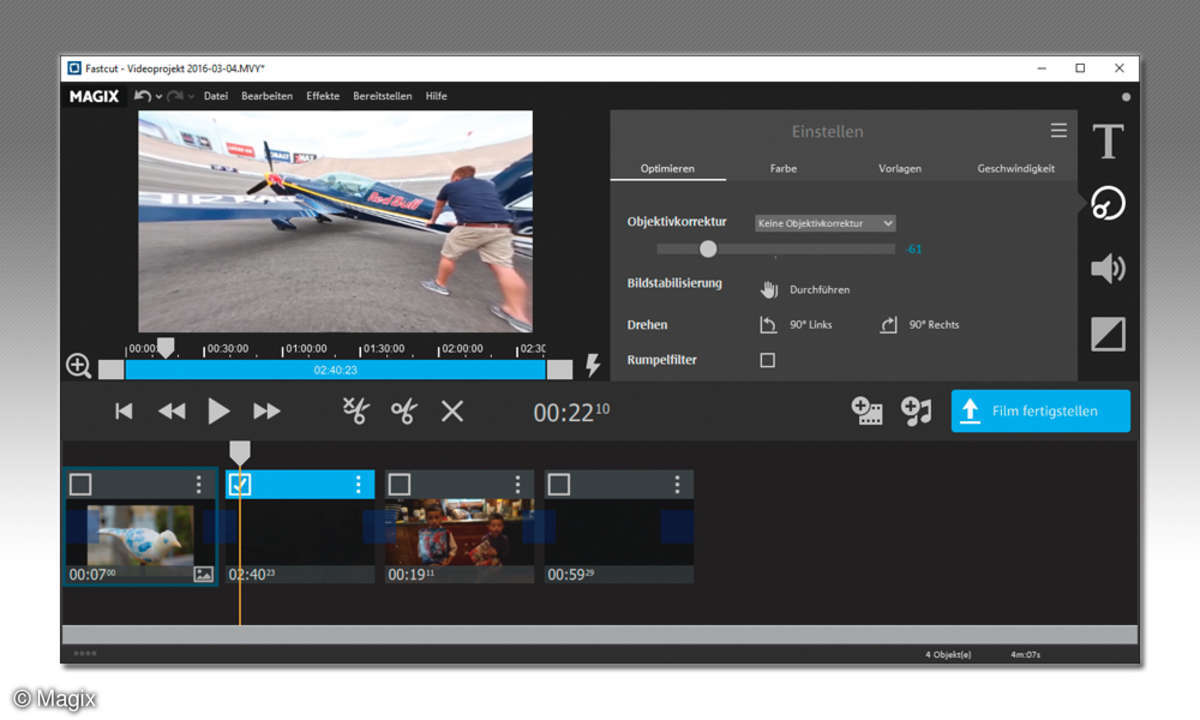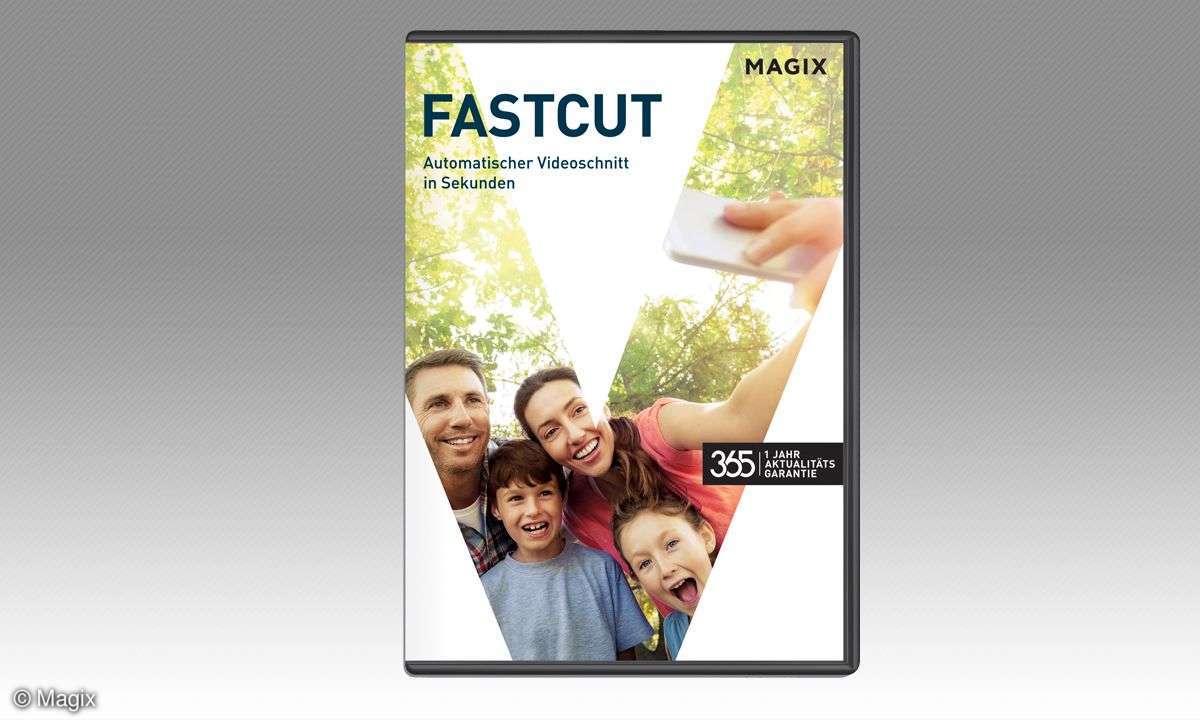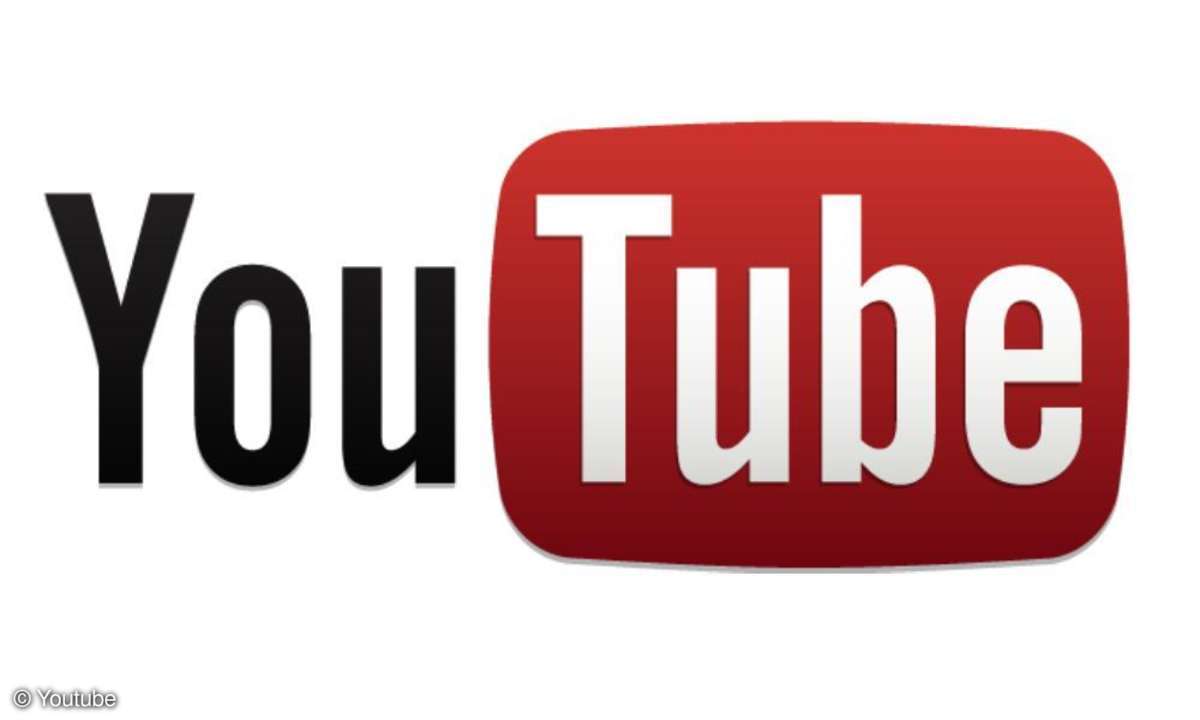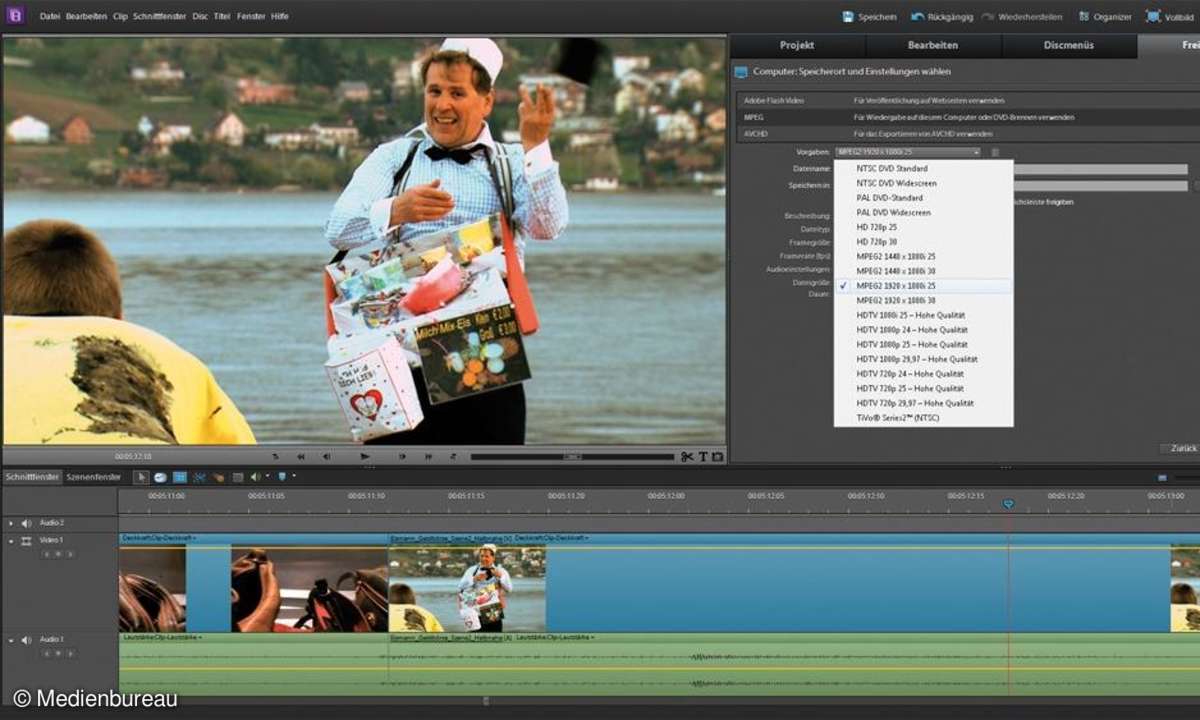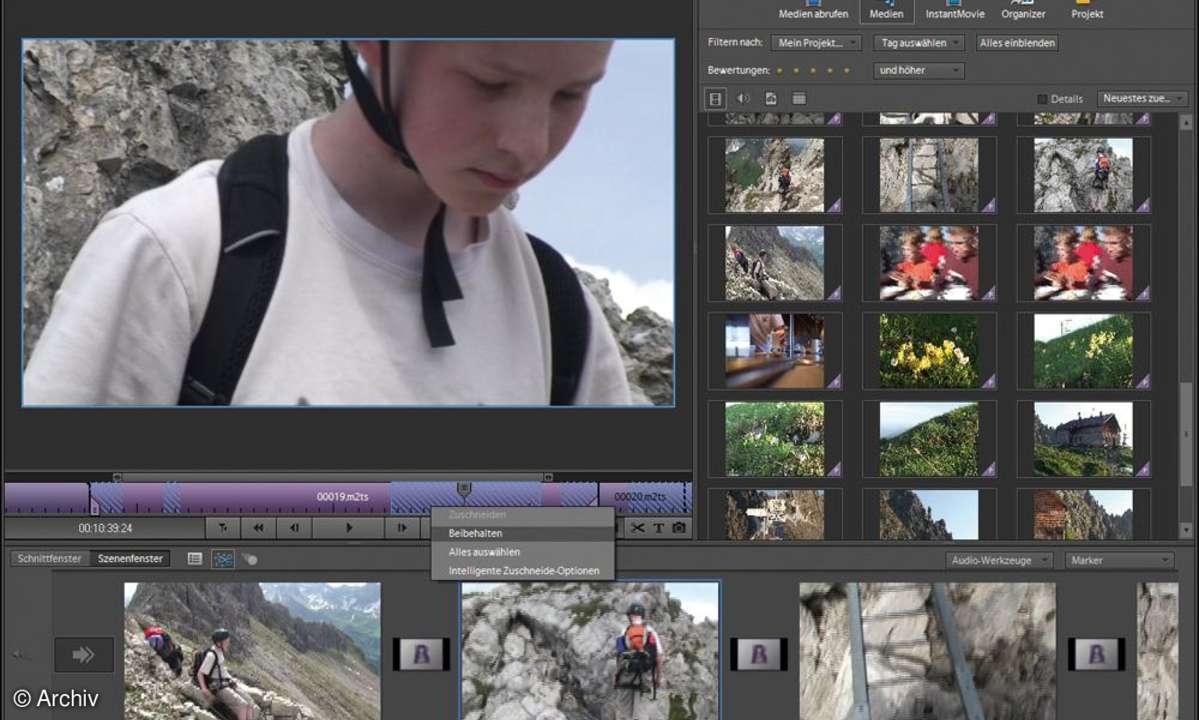Teil 2: Videoschnitt-Grundlagen
- Videoschnitt-Grundlagen
- Teil 2: Videoschnitt-Grundlagen
Wenn die einzelnen Clips in Rohform getrennt sind, nehmen Sie eine feinere Einstellung durch Verschieben der In- und Out-Punkte vor; in der Regel bieten die Schnitt-Programme dazu ein Vorschaufenster. Um die einzelnen Frames genau zu treffen, ist ein Shuttle hilfreich, ein spezielles Eingabegerät. ...
Wenn die einzelnen Clips in Rohform getrennt sind, nehmen Sie eine feinere Einstellung durch Verschieben der In- und Out-Punkte vor; in der Regel bieten die Schnitt-Programme dazu ein Vorschaufenster. Um die einzelnen Frames genau zu treffen, ist ein Shuttle hilfreich, ein spezielles Eingabegerät. Oft, leider abhängig vom verwendeten Programm nicht immer, können Sie sich mit den Pfeiltasten auf der Tastatur bildweise bewegen.
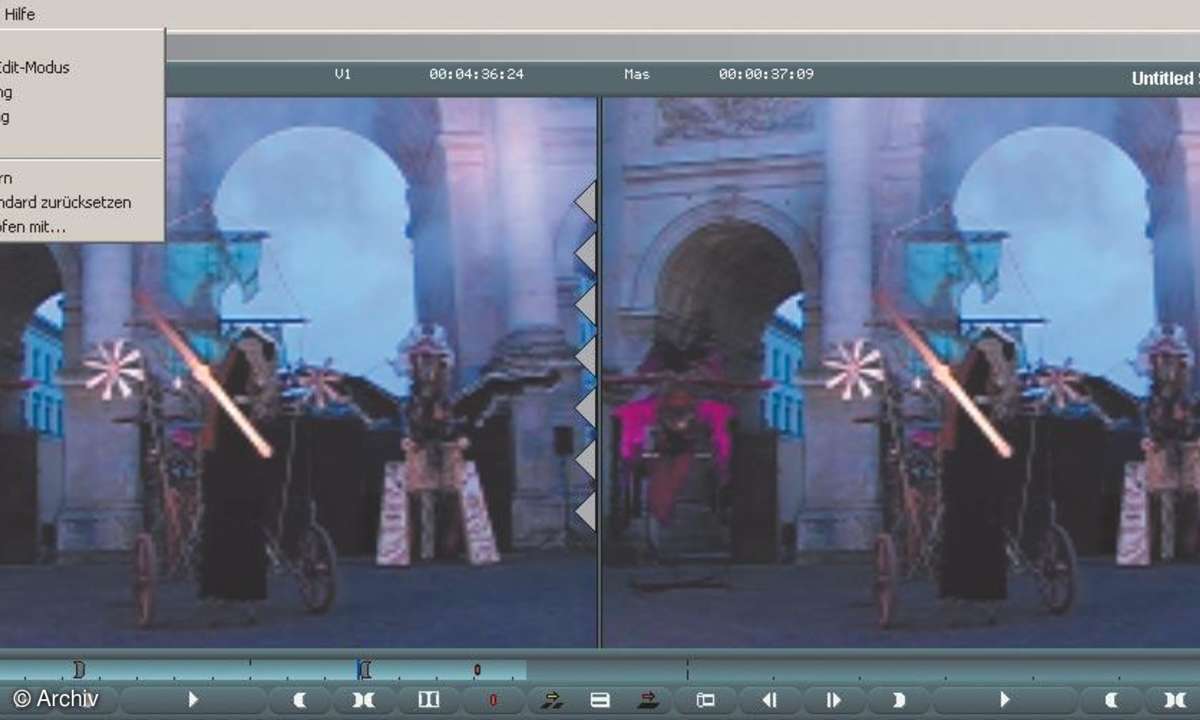
Praktisch ist eine Besonderheit von Corel MediaStudio Pro: In diesem Programm ist es möglich, einem Clip beliebig viele In- und Out-Punkte zu verpassen sonst löschen Sie etwa beim zweiten Klick für einen In-Punkt den vorangegangenen.
Rohschnitt platzieren
Wenn die Clips "vorgeschnitten" sind, befördern Sie diese in die Zeitleiste (= Timeline). Alternativ können Sie die Reihenfolge der Clips in einer Clipvorschau festlegen, die viele Programme zusätzlich anbieten. Die Bezeichnungen variieren, im Prinzip funktionieren jedoch fast alle besseren Programme mit zwei Modi: Im Einfügemodus fügen Sie die Clips hintereinander ein. Im Überschreib-Modus ersetzen die Programme den vorhandenen Clip ab der Cursor-Position.
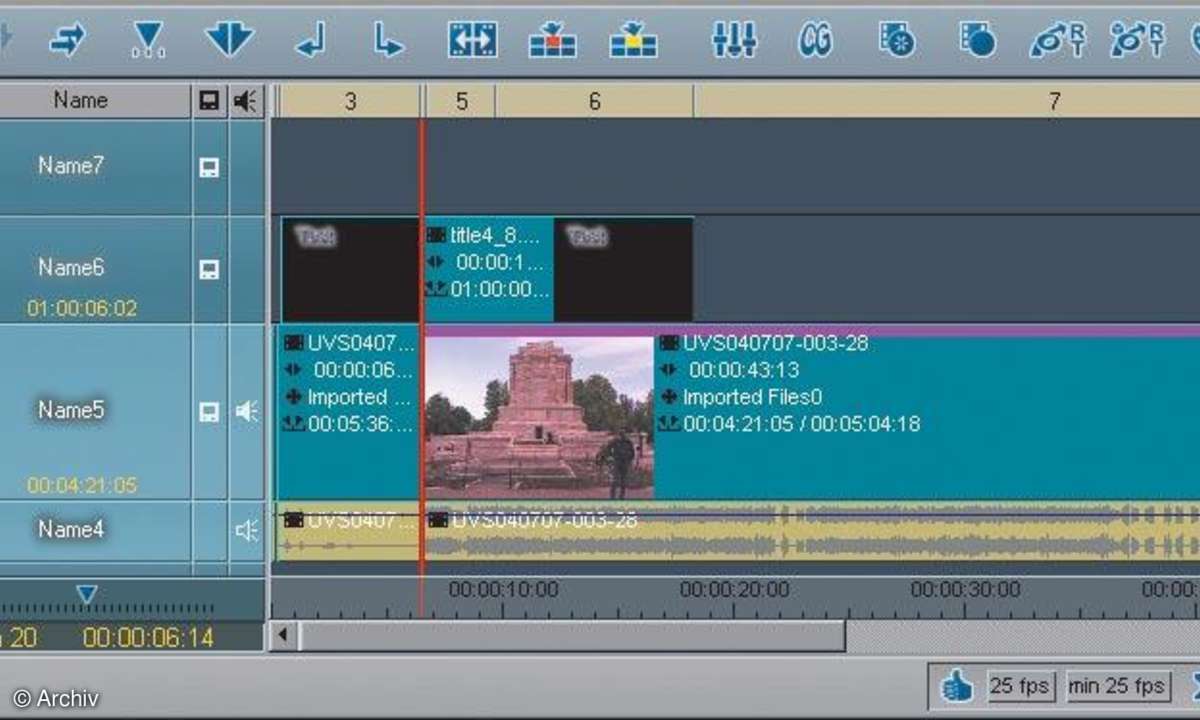
Bereits platzierte Clips lassen sich in der Regel vor versehentlichem Überschreiben schützen, indem Sie etwa auf das Schloss- Symbol am Anfang der Zeitleiste klicken. Mit dem Überschreibmodus ist es auch möglich, wahlweise nur die Ton- oder die Videospur( en) zu überschreiben. Beachten Sie, dass es etwa bei den Avid-XPress-Programmen nötig ist, die Tonspuren "anzuschalten", damit die Übertragung möglich ist es kann schnell vorkommen, dass statt zwei Stereo- Spuren nur eine einzige übertragen wird.
Tipp: Vermeiden Sie es grundsätzlich, den Originalton völlig auszublenden oder zu überschreiben ohne O-Ton wirken u.a. dokumentarische Aufnahmen wenig authentisch.
Zwischenschnitte ergänzen
Wenn der grobe Ablauf stimmt, ergänzen Sie die vorbereiteten Zwischenschnitte. Dazu ziehen Sie die Clips in den Bereich der Übergänge oder Sie unterbrechen damit zu lange Passagen. Die Dauer der Zwischenschnitte sollte nicht unter vier, fünf Sekunden liegen, da der Betrachter sonst das Bild nicht erfassen kann.

Tipp: Ziehen Sie Zwischenschnitte möglichst in eine reine Videospur. Damit bleibt der Ton der "Hauptspuren" erhalten.
Andererseits wirken allzu lange gleich bleibende Einstellungen (durchgehender Moment ohne Schnitt) langweilig; Faustregel: Wechseln Sie die Einstellung nach etwa 15 Sekunden, spätestens alle 30 Sekunden. Als Zwischenschnitte bieten sich z.B. Detailaufnahmen an, etwa von einer Blume am Wegrand, eine Nahaufnahme eines Zuschauers oder ein Bildausschnitt, wenn zuvor eine Totale einer Landschaft gezeigt wurde.
Anschlussfehler meiden
Wichtig bei der Anordnung der Clips: Die Anschlüsse müssen logisch sein. Wenn also die Person A in der Übersichtsaufname einen Arm hebt, darf sie nicht im direkt anschließenden nächsten Abschnitt in der Nahaufnahme plötzlich den Arm hängen lassen. Wenn sich eine Person mit dem Kopf nach links dreht, sollte nicht unbedingt ein Bildausschnitt der rechten Seite folgen.

Drei- und Vierpunktschnitt
Auch in der Timeline lassen sich Clips noch nachträglich einfügen. Ein Dreipunktschnitt liegt vor, wenn drei Punkte festgelegt sind. Beispielsweise bestimmen Sie die Anfangspunkte von altem und neuem Clip sowie einen Endpunkt, etwa das Ende des neu eingefügten Clips.
Von einem Vierpunktschnitt sprichtman, wenn alle Anfangs- und Endpunkte festgelegt sind. Der neue Clip kann identisch lang wie der durch ihn ersetzte Clip sein, muss es aber nicht. Ist der eingefügte Clip länger, sollten Sie darauf achten, dass im Videoschnitt die Funktion Automatisch verschieben (sie heißt von Programm zu Programm anders) aktiviert ist.
Arbeiten Sie mit mehreren Spuren, sind dazu alle bereits belegten Spuren zu aktivieren, damit es nicht zu Asynchronität (Ton und Bild passen nicht mehr zusammen) kommt. Wenn Sie einen kürzeren Clip in eine Lücke einfügen, fahren Sie mit dem Mauszeiger in die nach dem Einfügen noch vorhandene Lücke und wählen Sie die Option Lücke schließen. Die Bezeichnung unterscheidet sich von Programm zu Programm.
Um von Clip zu Clip zu springen, bieten viele Programme ein eigenes Tastaturkürzel an.
Vorsicht Effekt-Overkill
Amateure spielen sich gerne mit den schier unerschöpflichen Möglichkeiten, die Programme mit 3D-Effekten für Übergänge etc. bieten. Die Gefahr dabei: Die Zuschauer sehen sich schnell an den Effekten satt, sie lenken zudem vom Film selbst ab.
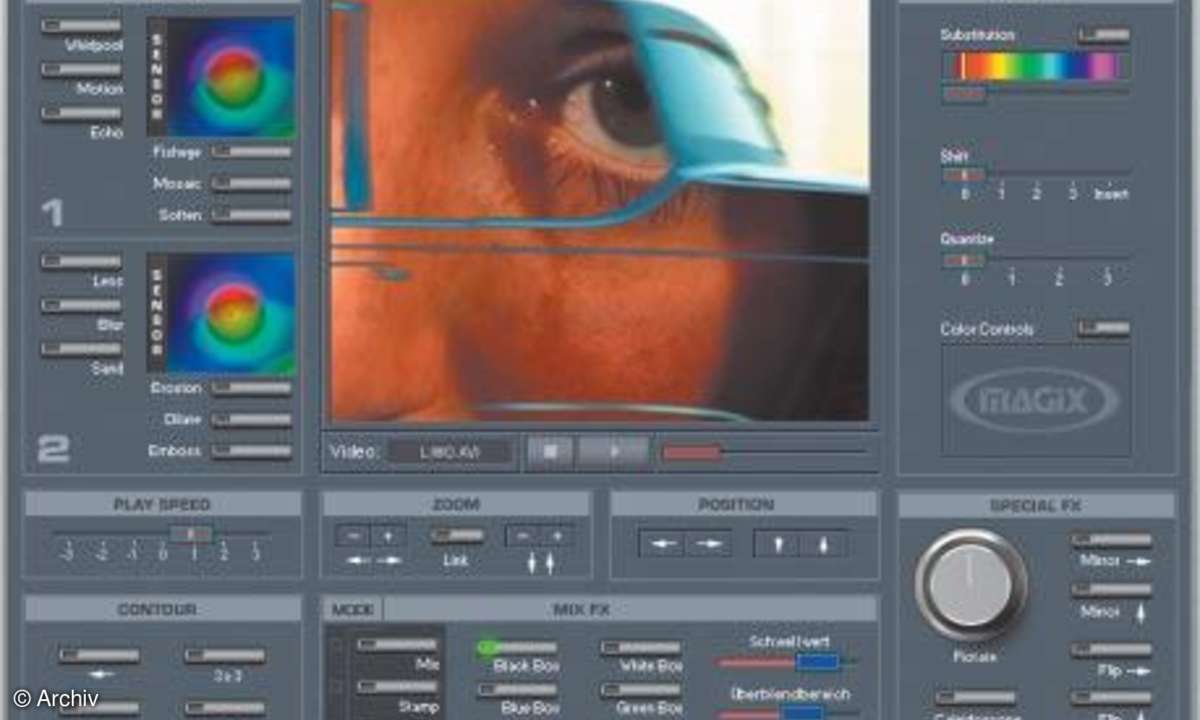
Profis dagegen verwenden fast überwiegend "harte Schnitte", schneiden also direkt Szene an Szene. Um einen fließenderen Übergang zu schaffen, ist die weiche Blende, die einige Programme auch als Filmblende bezeichnen, häufig im Einsatz. Um einen Film oder einen neuen Filmabschnitt zu beginnen oder zu beenden, ist ein Auf- bzw. Abblenden von/auf Schwarz (oder Weiß) ein gängiges Mittel.
Clips verblenden
Wenn der Filmschnitt in Rohform feststeht, nehmen Sie den "Feinschliff" vor. Viele Programme bieten für die Anpassung des Filmmaterials einen eigenen Trimm-Modus, bei dem Sie den Beginn des neuen und das letzte Einzelbild des vorangangenen Clips sehen. Noch entscheidender als das Bild genaue Anpassen der einzelnen Bilder sind jedoch die genauen Tonanpassungen. Bei 25 Bildern/ Sekunde fällt es kaum auf, wenn ein paar einzelne Bilder nicht 100-prozentig passen. Jeder kleine Fehler beim Tonschnittmacht sich jedoch sofort heftig störend bemerkbar sei es, dass ein Clip mitten im Wort abgeschnitten wird, sei es, dass wichtige Informationen fehlen oder unnötige Passagen noch enthalten sind.

Tipp: Schneiden Sie "nach Ton" ein paar Bilder mehr oder weniger sind nicht ganz so entscheidend wie die exakte Klangwiedergabe.
Um tongenau schneiden zu können, schalten Sie die Waveform-Darstellung für die Tonspuren ein. Starke Ausschläge kennzeichnen die lauten Stellen. Manche Programme, darunter Canopus Edius Pro, bieten zwei unterschiedliche Waveform-Darstellungen an, wählen Sie für den Tonschnitt diejenige (im Beispiel: Linear), in der Sie die Unterschiede der Lautstärke besser sehen.
Wir raten von Einsteiger-Programmen, die keine Waveform-Darstellung bieten, grundsätzlich ab, da ohne diese ein genauer Schnitt der Töne kaum möglich ist. Allerdings gibt es in einigen Programmen, etwa Let's Edit, alternativ eine Pegelanzeige besser als nichts. Die Berechnung der Wellenform kann einige Sekunden dauern, manchmal ist es nötig, eine größere Zoomstufe zu wählen, um die Wellenform genau genug zu erkennen, etwa bei AIST MoviePack. Bei schwächeren Systemen kann es Sinn machen, bei längeren Clips und mehreren Tonspuren den Bereich einzugrenzen, in dem die Wellenform dargestellt wird.
Tipp: Vermeiden Sie doppelte Bild-Ton-Sprünge den gleichzeitigen Schnitt von Bild- und Tonspuren. Um störende Lücken zu vermeiden, ordnen Sie Ton und Bild leicht versetzt an.
Tonspuren sollten grundsätzlich nicht abrupt enden, sondern ausblenden. Dies können Sie beispielsweise über eine Tonblende erreichen oder indem Sie mit der Maus auf die entsprechende Linie in den Tonspuren klicken, um Anfasser zu erzeugen, und die Tonspuren dann manuell herunterziehen.